Hinzufügen von Dokumenten zu einem IWB-Dokument mit Desktop Office Toolbar
Sie können Desktop Office Toolbar verwenden, um Office-Dokumente zu einem ausgehend von einer Microsoft Office-Anwendung bearbeiteten IWB-Dokument hinzuzufügen.
|
HINWEIS
|
|
Die Desktop Office Toolbar wird auf der Registerkarte [iW Desktop] des Menübands von Microsoft Office-Anwendungen angezeigt.
Wenn die Desktop Office Toolbar in Microsoft Office -Anwendungen nicht angezeigt wird, gehen Sie wie folgt vor, um sie anzuzeigen.
Ein Dokument wird als letztes Kapitel zu einem IWB-Dokument hinzugefügt.
Wenn die folgenden Modi ausgeführt werden, können einem IWB-Dokument keine Dokumente hinzugefügt werden.
Seriendruck-Druckeinstellungsmodus
Modus Digitale Stempel
Modus Originalseiten bearbeiten
Neubearbeitungsmodus (Redaktionsmodus)
Modus Nicht bearbeitbaren Bereich angeben
|
1.
Öffnen Sie ein IWB-Dokument mit Desktop Editor.
Nähere Informationen zum Öffnen eines Dokuments mit Desktop Editor finden Sie hier:
2.
Öffnen Sie das hinzuzufügende Dokument mit einer Microsoft Office-Anwendung.
3.
Klicken Sie auf [Druckeinstellungen] in der Desktop Office Toolbar der Microsoft Office-Anwendung.
Wenn das Microsoft Office-Dokument einem IWB-Dokument hinzugefügt wird, fahren Sie mit Schritt 5 fort.
Wenn [IWB-Dokumentauswahl - Editor] angezeigt wird, fahren Sie mit Schritt 4 fort.
4.
Wählen Sie das IWB-Dokument, dem Dokumente hinzugefügt werden sollen, unter [IWB-Dokument zum Hinzufügen] aus, und klicken Sie auf [OK].
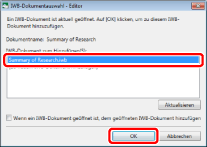
Das Microsoft Office-Dokument wird dem ausgewählten IWB-Dokument hinzugefügt.
|
HINWEIS
|
|
Durch Klicken auf [Aktualisieren] im Dialogfeld [IWB-Dokumentauswahl - Editor] wird die Liste der in Desktop Editor geöffneten Dokumente aktualisiert.
Wenn Sie das Kontrollkästchen [Wenn ein IWB-Dokument geöffnet ist, dem geöffneten IWB-Dokument hinzufügen] aktivieren, wird [IWB-Dokumentauswahl - Editor] nicht angezeigt, wenn nur ein Dokument in Desktop Editor geöffnet ist.
Wenn Sie ein großes Dokument hinzufügen, kann der Vorgang einige Zeit dauern.
Wenn Sie ein Dokument mit der vorstehend beschriebenen Methode einem IWB-Dokument hinzufügen, werden die Informationen des Originaldokuments nicht im IWB-Dokument gespeichert. Weitere Informationen zum Speichern und Hinzufügen des Originaldokuments zu einem IWB-Dokument finden Sie hier:
|
5.
Speichern Sie das IWB-Dokument.
Nähere Informationen zum Speichern eines IWB-Dokuments finden Sie hier: